Bạn muốn xóa danh bạ iPhone để dọn dẹp dung lượng lưu trữ? Bạn muốn xóa cùng một lúc nhiều số điện thoại không còn liên lạc? Ở bài viết này, CareS sẽ gửi đến bạn cách xóa danh bạ trên iPhone cùng lúc xóa một hoặc nhiều số điện thoại.
TÓM TẮT NỘI DUNG
Toggle1. Cách xóa danh bạ từng người trên iPhone
Ở phương pháp này, phù hợp với lúc bạn muốn xóa số điện thoại của một người, không áp dụng với nhu cầu xóa danh bạ iPhone nhiều số cùng lúc.
Hướng dẫn nhanh:
- Chọn vào Danh bạ > Chọn người bạn muốn xóa số.
- Nhấn Sửa > Kéo xuống chọn Xóa Liên hệ > Chọn Xóa Liên hệ để xác nhận
Hướng dẫn chi tiết
Bước 1: Bạn mở ứng dụng Danh bạ lên và chọn vào vào người mà bạn muốn xóa ra khỏi danh bạ.
Bước 2: Bạn kéo xuống cuối màn hình, nhấn vào Xóa Liên hệ hai lần để xác nhận xóa danh bạ người đó. Trường hợp bạn đổi ý, nhấn vào Hủy để bỏ thao tác.

Ngoài ra, với iPhone có hệ điều hành iOS 16 trở lên, bạn có thể thực hiện nhanh như sau:
- Mở ứng Danh bạ lên và nhấn giữ vào liên hệ bạn muốn xóa.
- Tiếp đến, bạn chọn vào Xóa Liên hệ. Cuối cùng, nhấn Xóa liên hệ để hoàn tất.
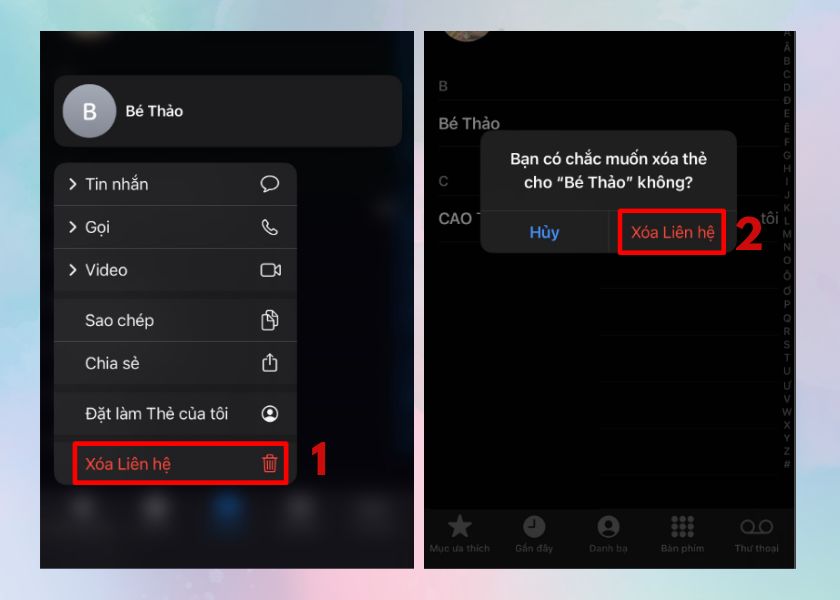
Cách xóa danh bạ iPhone này là cách đơn giản nhất. Tuy nhiên, khuyết điểm của phương pháp này là bạn chỉ xóa được từng danh bạ một, không xóa cùng lúc nhiều danh bạ được.
Nếu bạn nhận thấy iPhone sạc nhanh hết, pin phồng hoặc hiệu năng giảm rõ rệt, có thể đã đến lúc cần thay pin mới. Bạn có thể xem thêm thông tin về dịch vụ thay pin iPhone chính hãng tại CareS tại đây!
2. Cách xóa nhiều danh bạ cùng lúc trên iPhone bằng iCloud
Nếu bạn muốn xóa nhiều danh bạ cùng một lúc, ở cách xóa danh bạ trên iphone bằng iCloud sẽ giải quyết được vấn đề của bạn.
Hướng dẫn nhanh:
- Đăng nhập tài khoản iCloud bằng trên máy tính > Chọn vào Danh bạ.
- Nhấn giữ Ctrl và chọn lần lượt các danh bạ bạn muốn xóa.
- Chọn vào biểu tượng răng cưa > Click Xóa > Chọn Xóa danh bạ để hoàn tất thiết lập.
Hướng dẫn chi tiết
Bước 1: Vào iCloud trên máy tính tại icloud.com và tiến hành đăng nhập. Sau đó, màn hình máy tính sẽ hiển thị cho bạn giao diện các ứng dụng. Lúc này, bạn nhấn vào Danh bạ.
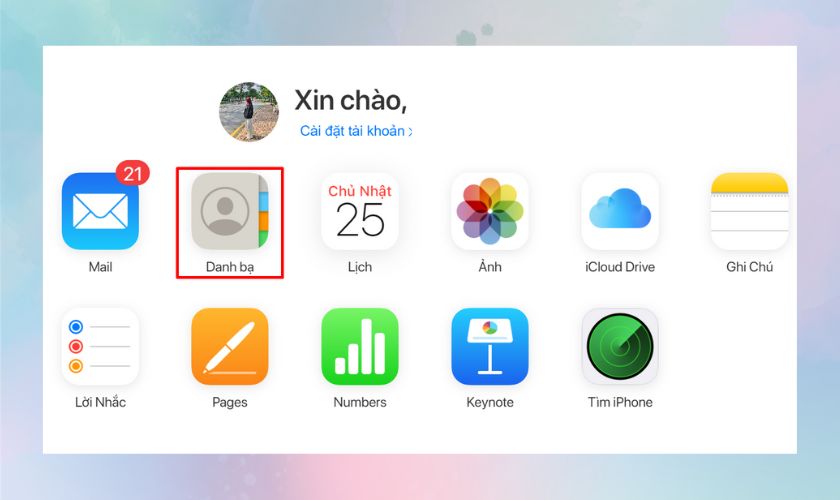
Bước 2: Tại cửa sổ lúc này, iCloud sẽ hiển thị danh sách các danh bạ đã đồng bộ với iCloud. Tại đây, bạn nhấn giữ phím Ctrl trên bàn phím và click chọn vào từng danh bạ bạn muốn xóa.
Trường hợp bạn muốn xóa toàn bộ danh bạ, bạn chọn vào biểu tượng răng cưa phía bên phải góc trái màn hình và click vào Chọn tất cả.
Bước 3: Chọn vào biểu tượng răng cưa, nhấn Xóa. Sau đó, bạn nhấn vào Xóa danh bạ để xác nhận xóa danh bạ iPhone.
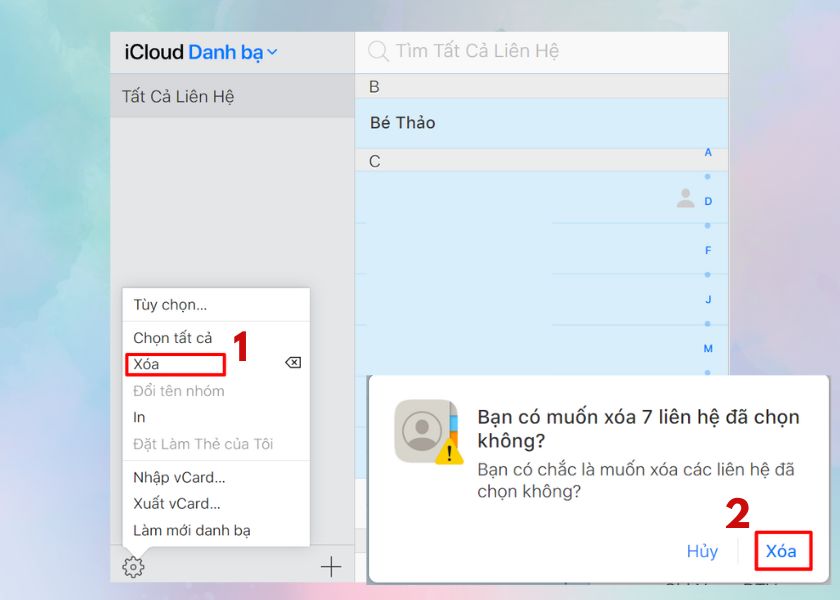
Như vậy, bạn đã có thể xóa một lượt nhiều danh bạ khác nhau cùng lúc. Việc này giúp bạn tiết kiệm được nhiều thời gian cho mình.
Xem thêm thông tin dịch vụ thay màn hình iPhone chính hãng tại trung tâm bảo hành chính hãng Apple CareS Bạn nhé!
3. Hướng dẫn xóa toàn bộ danh bạ trên điện thoại iPhone
Ở phương pháp này, CareS sẽ hướng dẫn cách xóa danh bạ trên iphone cho bạn. Tuy nhiên, bạn cần phải chú ý như sau:
- Kiểm tra, rà soát lại toàn bộ danh bạ trước khi thực hiện xóa tất cả liên hệ. Vì lỡ chẳng may, bạn xóa luôn cả danh bạ những người quan trọng, thì sẽ khó khăn trong việc khôi phục.
- Trước khi xóa, bạn nên lưu trữ danh bạ đó vào nơi khác như iCloud. Đây là cách phòng hờ sau này bạn cần đến hoặc xóa nhầm.
- Khôi phục cài đặt gốc để xóa toàn bộ danh bạ iPhone
Lưu ý: Khôi phục cài đặt gốc sẽ làm bạn mất toàn bộ dữ liệu lưu trữ. Khi thực hiện phương pháp này, bạn cần suy nghĩ kỹ để tránh rủi ro đáng tiếc.
Hướng dẫn
Bước 1: Mở ứng dụng Cài đặt và chọn vào mục Cài đặt chung.
Bước 2: Lúc này, bạn kéo xuống cuối màn hình, chọn vào Chuyển hoặc đặt lại iPhone. Sau đó, nhấn vào Đặt lại.
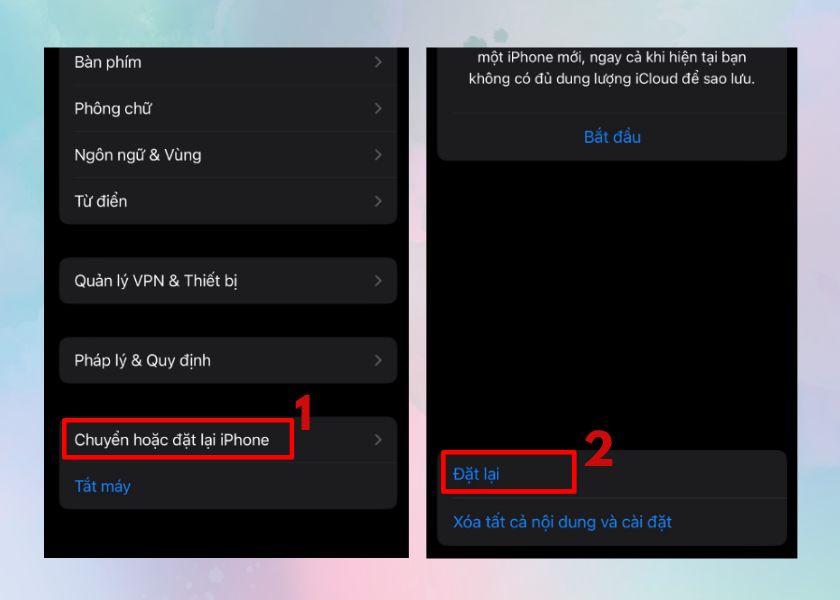
Bước 3: Màn hình bây giờ sẽ hiển thị các tùy chọn khác nhau cho bạn. Bạn hãy nhấn vào Đặt lại tất cả cài đặt.
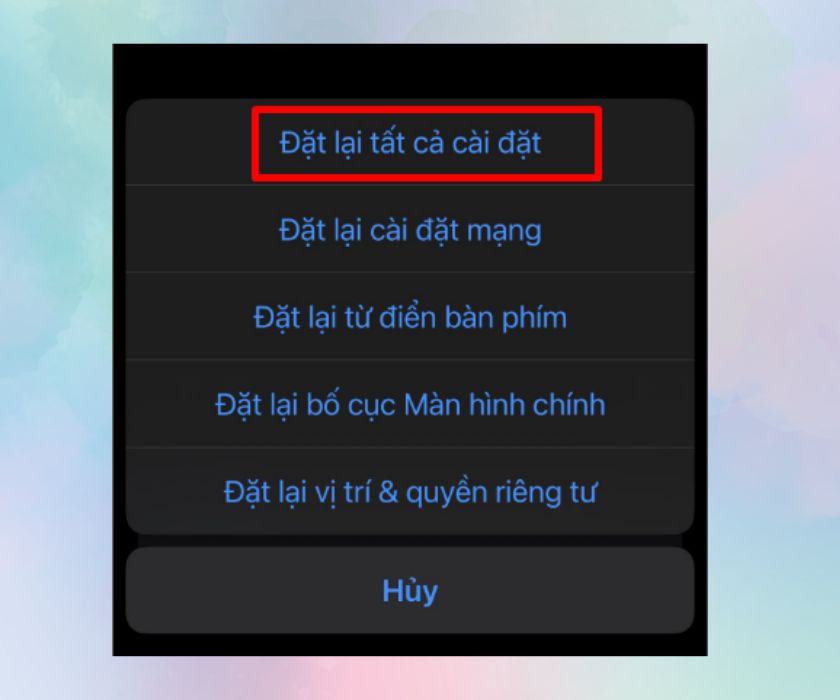
Bước 4: Nhập mật mã iPhone của bạn. Cuối cùng, chọn Đặt lại để hoàn tất thiết lập khôi phục cài đặt gốc.
Như vậy, Trung tâm bảo hành Apple – CareS đã hoàn tất chia sẻ đến bạn cách xóa danh bạ trên iPhone, xóa một hoặc nhiều số cùng lúc. Hy vọng, với những chia sẻ trong bài viết này, bạn có thể dẹp dẹp lại danh bạ của mình một cách đơn giản và nhanh chóng.
Đọc thêm các bài viết hay về thủ thuật sử dụng iPhone trên chuyên mục Tin Tức của CareS!



















